Mejoras en la interfaz de usuario introducidas en Maple 2025
- Detalles
- Categoría: Maple
- Visto: 1473
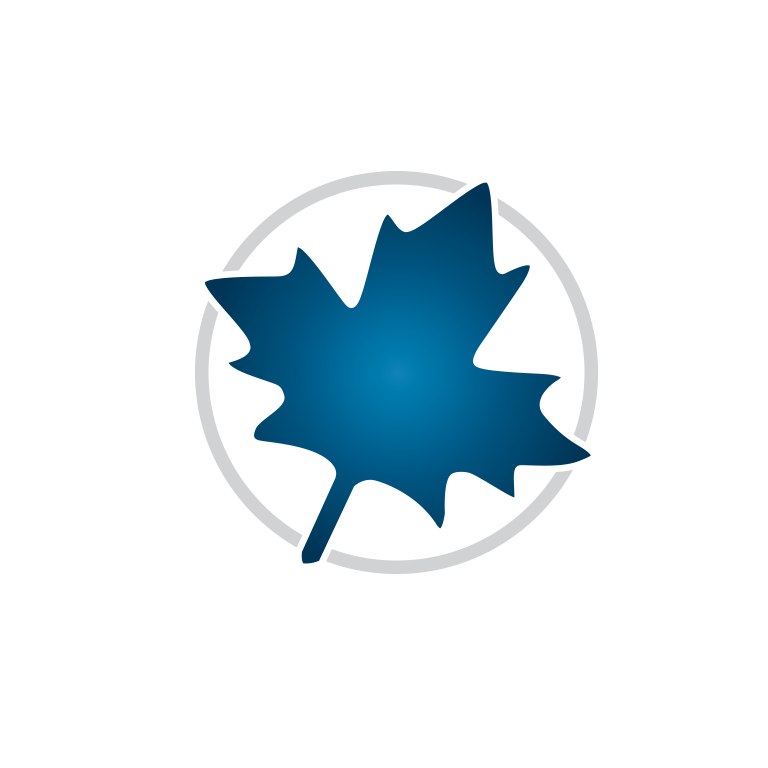
Maple 2025 incluye un gran número de mejoras para facilitar su uso. Muchos de los cambios de la interfaz indicados en este artículo fueron iniciados tras las solicitudes de los usurios.
Nueva interfaz de cinta
Maple 2025 introduce una interfaz de cinta. La cinta consta de menús, grupos y controles organizados en pestañas. La cinta facilita la visualización de todas las opciones disponibles a medida que se utiliza Maple para realizar cálculos, formatear su documento, y otras tareas.

Todas las funcionalidades que solían estár en los menús de la hoja de trabajo, en la barras de herramientas de la hoja de trabajo y en la barra contextual ahora se encuentran en la cinta. Algunos ítems están en pestañas sensibles al contexto, de forma que aparecen cuando es relevante según el contexto, como las pestañas Plot y Component, que aparecen cuando se hace clic sobre un gráfico o un componente incrustado, respectivamente.
Haga clic en una pestaña (como en Home o Insert) para verlo. El posicionamiento de los contenidos en la cinta cambian para ajustar el tamaño a la ventana de Maple. Por ejemplo, esta es la forma compata de la pestaña Insert. Haga clic en una flecha ( ) para ver los botones en un grupo.
) para ver los botones en un grupo.
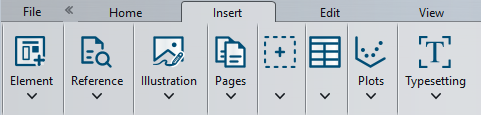
Puede colapsar la cinta utilizando Minimize/Maximize ribbon ( ) en la barra de herramientas de acceso rápido, o haciendo doble clic en la pestaña activa. Cuando la cinta es minimizada, haciendo clic en Minimize/Maximize ribbon (
) en la barra de herramientas de acceso rápido, o haciendo doble clic en la pestaña activa. Cuando la cinta es minimizada, haciendo clic en Minimize/Maximize ribbon ( ) expande la cinta. De forma alternativa, cuando la cinta está minimizada, puede acceder a los contenidos de una pestaña haciendo clic en la pestaña. La pestaña permanece expandida hasta que se hace clic fuera de ella.
) expande la cinta. De forma alternativa, cuando la cinta está minimizada, puede acceder a los contenidos de una pestaña haciendo clic en la pestaña. La pestaña permanece expandida hasta que se hace clic fuera de ella.
Atajos de teclado para acceso a ítems de la cinta
Presione la tecla Alt para ver pequeños trucos de teclado que abren pestañas y grupos y haga clic en ítems de la cinta. Presione otra vez la tecla Alt para parar la visualizaci´pon de los trucos de teclado.
Por ejemplo, pulsando Alt muestra los trucos de teclado. Presione I para abrir la pestaña Insert y entonces presiones C para insertar una región de edición de código.
Edición de ecuación inteligente
Edición de matemática 2D mejorada
En Maple 2025, nos hemos enfocado en mejorar la experiencia de entrada y edición de expresiones matemáticas, haciéndolo más fácil e intuitivo. La navegación a través de expresiones 2D ahora es más previsible, con un comportamiento consistente cuando nos movemos a la izquierda o derecha. Cuando se desplaza a detrás o borra, el cursor ahora elimina de forma fiable un caracter cada vez, siguient el mismo camino que su movimiento a través de la expresión.
Los delimitadores como las barras de valor absoluto, paréntesis y barras de norma de la matriz ahora están correctamente emparejados y se estrian según sea necesario para lograr claridad y precisión. Múltiples conjuntos de comillas de nombre o de cadena dentro de una expresión se delimitan correctamente, lo que garantiza una edición limpia y eficiente.
Adicionalmente, el uso de la tecla Shift y las teclas de cursor para selección, seguida por copiar y pegar, ahora funciona como se espera.
Estas mejoras, aunque sutiles, crean una experiencia de edición matemática 2D más fluida, lo que le permite concentrarse en su trabajo sin distracciones innecesarias.
Entrada de teclado optimizada para exponentes, fracciones y variables indexadas
Maple 2025 introduce una experiencia optimizada para la entrada por teclado de polinomios, fracciones y variables indexadas, eliminando la necesidad para el movimiento repetitivo del cursor.
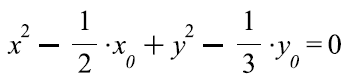 requería presionar la tecla de la flecha derecha seis veces solo que para volver a la línea base.
requería presionar la tecla de la flecha derecha seis veces solo que para volver a la línea base.
Ahora, en Maple 2025, cuando se pulsa ^,/, o _ seguido por un número o símbolo y entonces se entra otro operador (como +), el operador automáticamente se insertará en la línea base. Para el ejemplo anterior, esta cambio elimina enteramente la necesidad de utilizar las teclas de cursor para volver a la línea base.
A través del análisis extensivo de los patrones de entrada, hemos encontrado que en la mayoría de los casos, la vuelta a la línea base es el comportamiento deseado (excepto los casos que involucran ^1 y /1. Para estas instancias, el editor de ecuación mantendrá el exponente o denominador al nivel de entrada actual, como la mayoría de usuarios esperan.
Si el cursor se ha movido a la línea base antes de terminar, siempre se puede usar la flecha izquierda para volver al exponente, denominador o índice donde se encontraba. También puede mantenerse el cursor dentro del exponente o denominador escribiendo un espacio antes del operador; así, el cursor permanecerá donde está.
Esta mejora hace la entrada de expresiones complejas más rápida y fluida, permitiéndole enfocarse en su trabajo sin interrupción.
Mejoras en la finalización de comandos y argumentos
Más sugerencias
En Maple 2025 se introdujo la finalización automática de argumentos para facilitar la completación de argumentos para un comando. Puede activarse esta funcionalidad en la pestaña Interface de Options Dialog. Se empieza escribiendo el comando, y, cuando está disponible, una lista emergente de argumentos sugeridos aparece automáticamente. Puede elegirse de las terminaciones disponibles la deseada utilizando el puntero o las teclas de flecha y Tab.
Cuando se utiliza la finalización de argumentos, la lista de finalización de argumentos puede incluir también la variable definida previamente por el usuario, si es de un tipo apropiado para los argumentos. En Maple 2025 se ha ampliado esta funcionalidad: Si su hoja de trabajo tiene múltiples definiciones que pueden ser utilizadas como un argumento, la finalización de argumentos ahora muestra sugerencias múltiples desde variables definidas

Controles de usuario para finalización de comandos y argumentos
Maple ha tenido finalización de comando/símbolo desde hace muchas versiones. Se escribe algo, se presiona Esc, y se selecciona desde las finalizaciones disponibles en la lista emergente utilizando el puntero o utilizando la tecla de flecha y Tab.
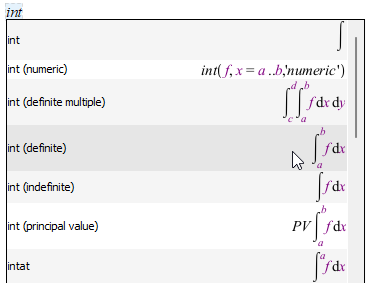
En versiones anteriores, también se podía aceptar una entrada desde la lista desplegable de finalización de comando utilizando Enter (Return en Mac). Como eso solo era posible únicamente con la finalización de comandos, no la de argumentos, eso era un comportamiento inconsistente. En Maple 2025, se han unificado cosas y ofrecido control de usuarios. Por defecto, Tab es la tecla disparadora para ambas finalizaciones de argumentos y comandos. Si quiere aceptar Enter (Return en Mac) como tecla disparadora también, hay una opción para hacerlo.
Puede gestionarse eso desde Options Dialog.
Visualización matemática mejorada usando vectoes de la paleta de matrices
Con la mejora de asignaciones, ahora se puede utilizar la paleta Matrix para entrar los lados izquierdo y derecho de una asignación:
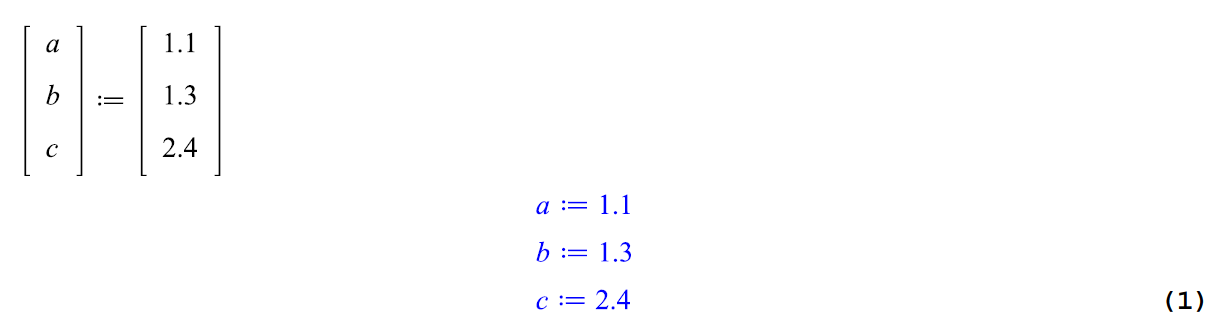
Utilizando esto y el nuevo formato de Vector aceptado por fsolve, pueden simplificarse los cálculos:
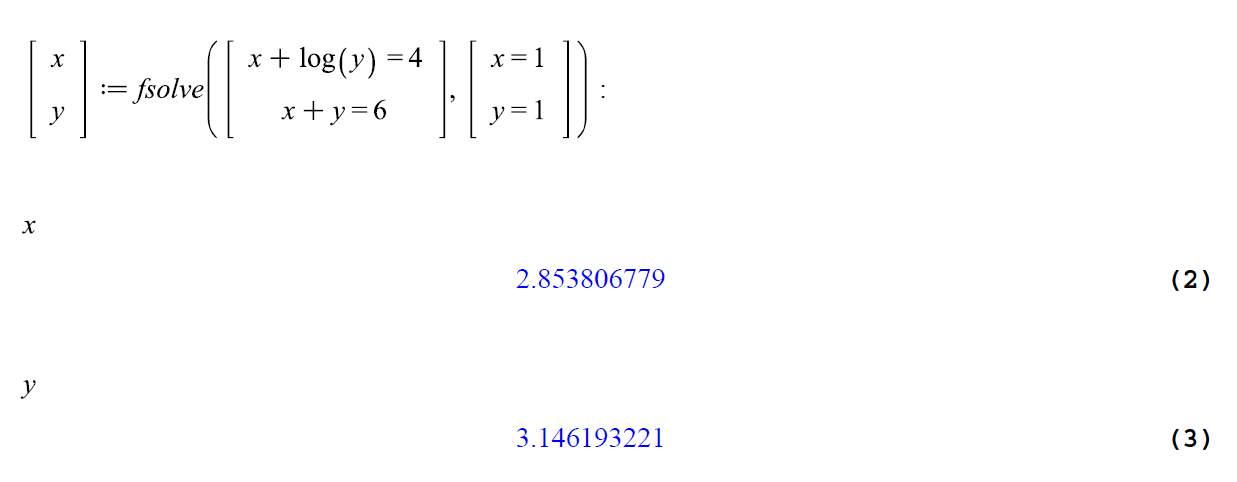
Actualizaciones de componentes incrustados
La paleta Components tiene un nuevo aspecto
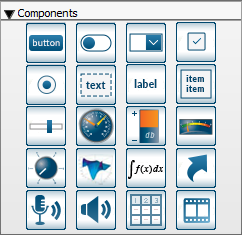
Es más fácil que nunca utilizar una lista desplegable (conocida en Maple como un combo box) o list box.
Primero, añada uno al documento desde la paleta Components. Entonces, para completar la lista con entradas, haga clic en la lista de elementos Edit Item List. El editor de listas ahora es más intuitivo. Añada entradas a la lista y, si lo desea, reorganícelas arrastrándolas.
Existen atajos de teclado para el editor de lista si las prefiere.
Matrices desplegables
Cuando tiene una matriz grande (o cualquier rtable) de salida en su documento, sólo es visible una porción de ella. Maple 2024 intodujo la posibilidad de navegar por las entradas directamente en el documento, utilizando las barras de desplazamiento para cambiar la vista. Ahora también puede cambiar el tamaño de una fila o columna de forma interactiva usando las flechas de cambio de tamaño.
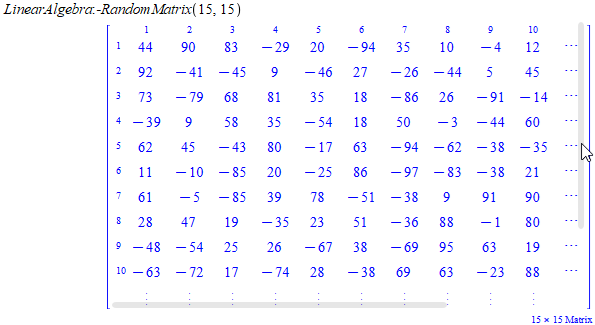
Para ajustar mejor los datos, puede hacer clic derecho (Control+clic, en Mac) en la matriz y seleccionar Fit Row to Data o Fit Column to Data.
Para volver a la vista inicial de la matriz, haga clic derecho (Control+clic en Mac) en la matriz y seleccione Reset Output Display
Notas:
- Las salidas de la matriz no se pueden desplazar en el sistema de ayuda. (Sin embargo, siempre puede abrir una página de ayuda como hoja de cálculo y volver a ejecutarla para interactuar con ellas).
Mejoras adicionales de la interfaz de usuario
- Por defecto, los documentos de Maple se abren en una nueva pestaña. (Esta configuración se puede cambiar en el cuadro de diálogo Options) Ahora puede abrir una pestaña en una nueva ventana arrastrándola fuera de la barra de menú.
- En Mac, hemos añadido la combinación de teclas más común para On Mac, we have added the more common key combination for Rehacer, Command + Shift + Z. (Todavía puede utilizar si prefiere Command + Y.)